För att åtgärda det här problemet, utelämna helt enkelt de uppdateringar som nyligen installerades
- För att lösa detta specifika fel måste du ändra filformatet och importera makron igen.
- Även borttagning av nyligen installerad Windows Update kan ibland hantera detta problem.

När det kommer till Microsoft Excel är runtime-fel eller buggar inte ovanliga, och Error 32809 är ett sådant exempel. För att säkerställa en smidig användarupplevelse genomgår mjukvaruutvecklare som Microsoft Corporation applikationen rigorösa felsökningsprocesser innan de släpps till allmänheten.
I vår tidigare artikel utforskade vi Runtime error 13: typ missmatch, men nu står vi inför en jämförbar situation.
Det är dock absolut nödvändigt att fastställa grundorsaken innan man tar itu med saken.
Vad är Runtime error 32809?
Att stöta på Excel-fel 32809 är ett vanligt problem under uppstart eller körning av Microsoft Excel. Ursprunget till dessa körtidsfel kan identifieras genom att analysera felkoden.
Excel VBA-felet 32809 kan vara en huvudvärk eftersom det verkar inträffa utan någon tydlig förklaring. Det är intressant att notera att felet bara kan inträffa på en dator i en kontorsmiljö, medan en annan dator som kör samma makro kanske inte stöter på problemet.
Hur kan jag fixa Runtime error 32809?
- Saknade filer – Om ditt system saknar filer som mscomctl.ocx och comctl32.ocx, kan du stöta på det här felet.
- Ändra Trust Settings – Om du inaktiverar vissa säkerhetsåtgärder i Trust Settings löser du problemet och systemet börjar fungera korrekt.
- Ändra kontrollerna – Det rekommenderas att du ersätter alla ActiveX-kontroller med formulärkontroller.
1. Ta bort nyligen installerade uppdateringar
- Välj Start, Klicka på inställningar välj nu Windows uppdatering, och tryck Uppdatera historik.
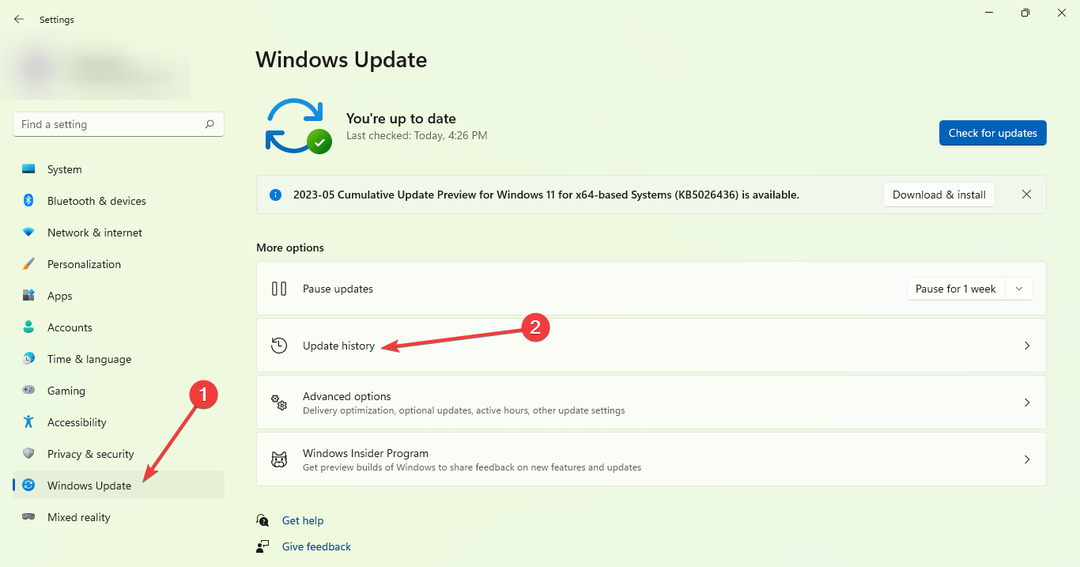
- Klicka nu på Avinstallera uppdateringar.
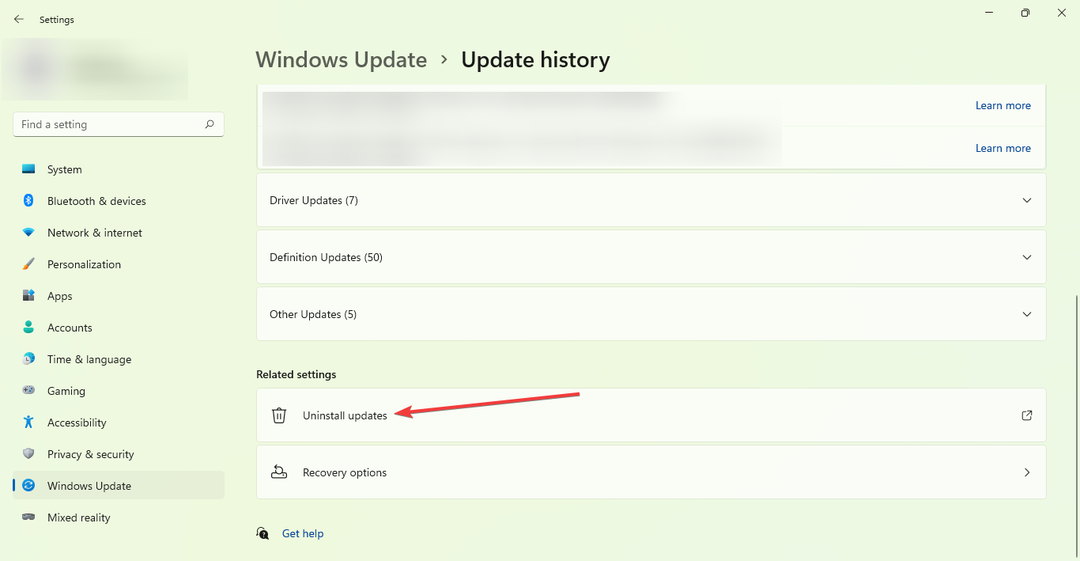
- I listan som dyker upp, leta reda på uppdateringen du vill ta bort och välj sedan Avinstallera bredvid den.
2. Ändra filformatet
- Du kan spara filen som .xlsx (makrofri).

- Öppna nu källfilen med makron och kopiera moduler till .xlsx-filen.
- Slutligen sparar du filen som .xlsm.

Vår omfattande manual syftar till att lindra dina bekymmer och ge användbar information. Vi hoppas verkligen att vår guide har gett dig värdefull insikt.
- Vad är Pacjsworker.exe & hur man fixar dess höga CPU-användning
- 0x800703e6 Windows Update-felkod: Hur man åtgärdar det
Om du stöter på ytterligare problem rekommenderar vi att du hänvisar till vår omfattande guide om Runtime error 429. Den här guiden erbjuder jämförbara lösningar för att hjälpa dig lösa ditt problem.
Vi uppskattar verkligen din input i denna fråga och vill gärna höra dina tankar. Lämna gärna en kommentar nedan och dela ditt perspektiv med oss.


